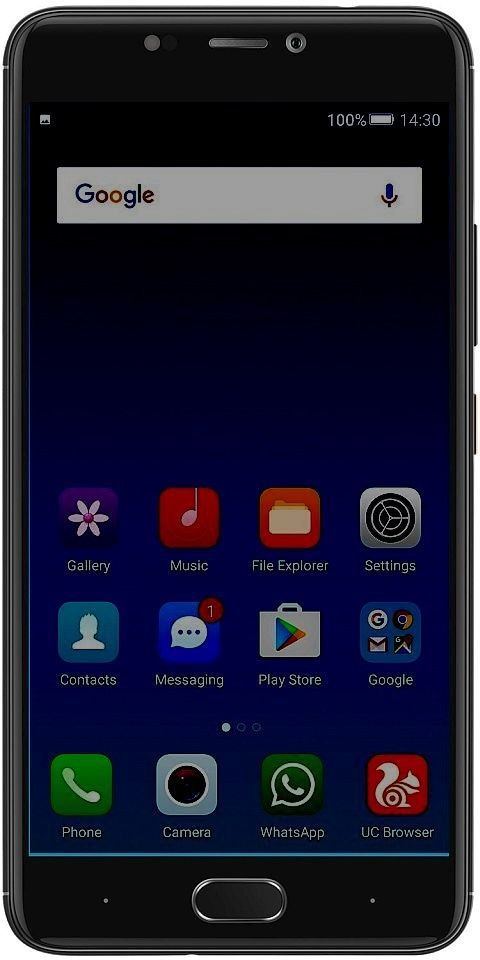Panduan Pengguna Untuk Memecahkan Masalah Game Minecraft LAN
Apakah Anda ingin memperbaiki masalah game Minecraft LAN? Jika ya, Anda berada di tempat yang tepat. Minecraft adalah gim yang luar biasa untuk dimainkan di jaringan lokal melalui teman, tetapi itu tidak menyenangkan setelah Anda harus menghabiskan separuh waktu Anda untuk memecahkan masalah koneksi. Mari kita lihat cara memeriksa dan menyelesaikan masalah dengan permainan Minecraft LAN.
Periksa Masalah Umum Game Minecraft LAN
Terima kasih khusus untuk popularitas dan banyak orang tua bergulat dengan itu untuk anak-anak mereka. Juga, kami mendapatkan banyak email tentang Minecraft daripada permainan lainnya. Yah, kami telah menulis artikel ini dengan penekanan pada membantu orang awam langsung memeriksa apa yang ingin mereka lakukan untuk mengurangi masalah khusus mereka.
Juga, ada kemungkinan terbaik Anda mungkin mengalami banyak masalah selama hari-hari bermain Minecraft Anda. Jadi tidak ada salahnya untuk membaca dari atas ke bawah dan juga menandai panduan ini untuk pemecahan masalah di masa mendatang.
Mungkin Anda tidak menginginkan bantuan pemecahan masalah tingkat lanjut, tetapi hanya gambaran singkat tentang cara menyiapkan dan menjalankannya.
Masalah Game Minecraft LAN -> Saya Tidak Dapat Melihat Game Minecraft di LAN
Ini adalah masalah terbesar yang dihadapi orang saat menyiapkan Minecraft di jaringan area lokal (LAN) mereka. Setiap orang telah menginstal Minecraft tetapi banyak pemain tidak dapat melihat pemutar hosting untuk terhubung sejak awal.

Mari kita periksa beberapa alasan umum untuk masalah ini dengan perbaikan yang sesuai.
Firewall Memblokir Java
Masalah ini terjadi karena kebingungan tentang apa yang terjadi di balik layar melalui Windows Firewall. Jika Windows meminta izin untuk menjalankannya, Anda akan mengharapkannya meminta izin untuk Minecraft, bukan? Selain itu Minecraft sebenarnya adalah file Java. Namun, program Java menjalankan file itu. Sehingga ketika tiba saatnya Minecraft menyambungkan ke jaringan, perintah Firewall tidak untuk Minecraft tapi ini untuk Jawa.
Beberapa orang melihat peringatan keamanan, melihat Java dan mengetuk batal. Masalah ini semakin diperparah jika Anda memiliki PC tamu atau PC yang digunakan anak Anda. Hanya untuk akses non-administratif dapatkah orang tersebut mencoba Mengaktifkan akses tetapi tidak dapat atau cukup tekan batal.
di&t galaxy s6 5.1.1 pembaruan
Mudah-mudahan, perbaikan untuk masalah ini cukup sederhana atau mudah. Kapan pun Anda memiliki akses administratif ke komputer.
dukungan nexus 5 otg
Langkah 1:
Cukup pindah ke Control Panel > System and Security > Windows Firewall (atau cukup masuk ke Firewall di kotak pencarian Start Menu).
Langkah 2:
Di panel kontrol Firewall, pilih Izinkan aplikasi atau fitur melalui Windows Firewall.
Langkah 3:
Ketuk ikon Ubah pengaturan yang terletak di sudut kanan atas untuk memberi tahu Windows bahwa Anda ingin melakukan modifikasi administratif dan kemudian pindah ke bawah untuk mencari javaw.exe dalam daftar entri Firewall. Model Java yang digunakan salinan Minecraft Anda harus memiliki Pribadi kolom ditandai. Namun, sebagian besar orang hanya akan memiliki satu entri, mungkin Anda memiliki dua entri. (Jika Anda memiliki lebih dari satu model javaw.exe terdaftar dan suka menyelidiki. Kemudian Anda selalu dapat mengetuk kanan pada setiap entri dan memilih Detail untuk informasi lebih lanjut.)
PC Anda Berada di Jaringan Berbeda Different
Masalah Java lainnya adalah masalah berbagai jaringan. Masalah ini dapat terjadi dalam berbagai bentuk, dan jika Anda telah memperbaiki masalah Java. Maka Anda harus hati-hati bekerja dengan cara Anda menggunakan skenario potensial ini.
Juga, pastikan bahwa semua PC berada di jaringan yang sama. Menggunakan perangkat Wi-Fi, terutama laptop, kemungkinan perangkat terhubung ke jaringan Wi-Fi terbuka atau Wi-Fi tetangga yang pernah Anda gunakan sebelumnya. Periksa kembali apakah semua PC berada di jaringan lokal yang sama dengan nama yang sama (mis. Nirkabel dan pemain 3 aktif Wireless_GuestGue ).
Jika ada PC yang terhubung ke router melalui ethernet, ingatlah mereka terhubung ke router yang sama dengan yang lainnya terhubung melalui Wi-Fi.
Lihat untuk Isolasi AP
Jika kita semua terhubung ke jaringan yang sama, tetapi Anda masih tidak dapat terhubung, itu mungkin karena fitur di router Anda yang dikenal sebagai isolasi AP. Anda dapat menganalisis untuk melihat apakah setiap PC pemain dapat mencapai PC yang menampung game dengan tes ping sederhana.
Mulai setelah membuka command prompt di setiap PC dan mengetik ipconfig untuk pengguna Windows dan ifconfig untuk pengguna Mac atau Linux. Perintah ini akan menampilkan banyak data tentang alamat IP dan status kartu jaringan PC. Juga, memastikan bahwa Alamat IPv4 untuk setiap PC. Untuk sebagian besar pengguna rumahan, alamat ini akan tampak seperti 192.168.1.* atau 10.0.0.* karena ini adalah blok alamat default pada beberapa router dan dikhususkan untuk penggunaan internal.
Setelah Anda memiliki alamat berbagai PC. Cukup periksa untuk melihat apakah mereka dapat menjangkau satu sama lain melalui jaringan dengan ping perintah. Tapi tetap saja, pada prompt perintah, masukkan perintah |_+_|. Jadi, misalnya, jika Anda memiliki dua PC–satu dengan alamat 10.0.0.88 dan satu lagi dengan alamat 10.0.0.87–masuk ke PC pertama (88) dan jalankan:
Perintah:
ping [IP address of the host player's computer]Kemudian ulangi seluruh proses di PC lain (87):
ping 10.0.0.87
Perintah ping memberi Anda output yang memberi tahu Anda kecepatan koneksinya ke PC lain atau berapa banyak paket individual yang berhasil dikembalikan. Pada jaringan rumah, tingkat keberhasilan harus 100%.
Jika kedua PC dapat mengakses Internet tapi sayangnya mereka gagal dalam tes ping. Kemudian hal terakhir yang harus dilihat: isolasi pengguna. Beberapa router menyediakan fitur keamanan yang mengisolasi pengguna satu sama lain sehingga kita semua dapat terhubung ke Wifi tetapi pengguna individu tidak dapat terhubung satu sama lain. Pengaturan ini biasanya ditandai sebagai isolasi AP tetapi Anda mungkin melihatnya sebagai Isolasi Titik Akses , Isolasi Klien, Isolasi Pengguna atau beberapa modifikasi. Beberapa router secara otomatis menerapkan isolasi AP ke semua jaringan tamu tanpa menetapkan pengaturan itu kepada pengguna. Jadi, sekali lagi, periksa kembali bahwa tidak ada yang bisa masuk ke jaringan tamu Anda.
Jika satu atau lebih PC gagal dalam tes ping dan Anda memeriksa isolasi AP mungkin menjadi alasannya. Jadi Anda hanya berkonsultasi dengan dokumentasi untuk router khusus Anda untuk melihat di mana pengaturannya dan cara menonaktifkannya.
Coba Hubungkan Secara Manual
Jika bagian di atas tidak dapat menyelesaikan masalah Anda. Maka satu-satunya masalah yang benar-benar Anda alami adalah Minecraft itu, untuk beberapa alasan. Namun, itu tidak mensurvei jaringan dan memperbarui daftar game LAN yang tersedia.
vlc disk blu-ray ini membutuhkan perpustakaan untuk decoding aacs, dan sistem Anda tidak memilikinya.
Nah, bukan berarti kamu tidak bisa memainkan game di LAN. Tetapi itu berarti Anda ingin memasukkan alamat pemain host secara manual untuk melakukannya. Setelah Anda melihat layar seperti di atas, di mana ia memindai game LAN tetapi tidak dapat menemukannya, ketuk tombol Direct Connect dan masukkan [Alamat IP Pemain Host] berikut: [Port Game Host]. Misalnya, 192.168.1.100:23950.
Port game untuk game Minecraft LAN ditetapkan secara acak setiap kali peta pemain host dibuka untuk bermain LAN.
Dengan demikian, Anda ingin memeriksa port setiap kali Anda membuka game di mesin host (ditampilkan di layar tampilan segera setelah Anda membuka game) atau Anda ingin melihat daftar game di layar multipemain dari klien lain di jaringan Anda yang berhasil terhubung (di mana ia akan mencantumkan alamat IP dan nomor port di bagian bawah nama game yang terbuka).
Masalah Game Minecraft LAN -> Terhubung Berhasil, Tapi Saya Ditendang Keluar
Setelah melihat game lain di jaringan lokal, tetapi dikeluarkan sebelum Anda bermain. Kemudian pelakunya biasanya salah satu dari tiga hal: model game yang berbeda, ID pengguna yang serupa, atau mod game yang tidak didukung.

Kesalahan Server/Klien Tradisional
Nomor model Minecraft yang ketinggalan zaman adalah sumber terbesar dari fenomena join-but-get-kicked dan terjadi ketika pemain klien dan pemain host menjalankan peluncuran game. Saat host menjalankan Minecraft 1.7.10, misalnya, tetapi Anda menjalankan 1.8.8, Anda akan melihat pesan seperti ini:
video youtube terus buffering
Perbaikan termudah adalah menyesuaikan nomor model Minecraft pemain klien agar sesuai.
Jika Anda ingin melakukannya, jalankan peluncur Minecraft di mesin klien dan ketuk tombol Edit Profil. Di menu tarik-turun Gunakan versi, pilih versi Minecraft yang sesuai.
Kesalahan ID Serupa
Saat pemain sekunder masuk ke game yang dihosting dan mendapatkan kesalahan Nama itu sudah diambil. Maka Anda menginginkan satu salinan premium Minecraft. Seorang pemain tunggal tidak dapat masuk ke dunia yang sama dua kali.
Anda juga dapat menangani masalah salah satu dari dua metode. Pertama, Anda dapat membeli salinan Minecraft untuk setiap pemain. Ketika Anda mencoba untuk mengadakan pesta LAN secara bersamaan atau mengizinkan saudara laki-laki untuk bermain juga. Kemudian Anda dapat mengedit file untuk mengaktifkan satu lisensi Minecraft yang akan digunakan untuk game lokal.
Kesalahan Mod yang Hilang
Setelah Anda menambahkan mod ke gim Minecraft Anda, seperti untuk bioma menakjubkan atau makhluk ekstra. Kemudian setiap pemain yang terhubung ke game Anda untuk menginstal mod yang sama.
Teks akurat dari kesalahan ini dapat bervariasi dari tidak pernah mendapatkan teks kesalahan hingga mod daftar kesalahan tertentu dan model apa yang hilang.
Jika Anda masih menghadapi masalah, ada dua metode untuk mengatasinya. Saat host menjalankan mod, Anda ingin menambahkan mod yang sama ke klien yang mencoba memasang. Ketika klien adalah yang modded, maka tuan rumah menjalankan vanilla Minecraft, lalu klien ingin beralih kembali ke game Minecraft stok. Dalam kasus seperti itu, sangat berguna untuk menggunakan manajer instans seperti MultiMC. Juga, Anda membuat contoh khusus untuk setiap kombinasi vanilla dan Minecraft yang dimodifikasi yang Anda inginkan.
Masalah Game Minecraft LAN -> Koneksi Berhasil, Tapi Performa Game Buruk

openwrt vs dd-wrt
Selain bagian yang lebih tua dari artikel ini, bagian ini sedikit lebih tidak jelas. Banyak pemain dapat meng-host game dan menyambungkan ke game lain di jaringan. Juga, mereka tidak bisa menendang dari permainan, kinerjanya cukup kasar. Namun, ada beberapa hal yang dapat Anda lakukan untuk menjadikan Minecraft pengalaman yang bersih bagi semua orang.
Pertama:
Mintalah pemain dengan PC paling kuat menjadi tuan rumah permainan. Minecraft adalah game yang haus sumber daya. Juga, jika Anda mengalami pemutaran yang buruk di seluruh papan. Maka bisa jadi PC hosting tidak bisa padam.
Kedua:
Kami tidak dapat mengatakan hal-hal baik tentang mod Minecraft Optifine. Juga, jika Anda tidak ingin melakukan apa pun selain bermain vanilla Minecraft. Maka Anda harus benar-benar dan tanpa ragu menginstal Optifine. Ini adalah kumpulan pengoptimalan kode yang harus ada dalam kode Minecraft default. Baik PC Anda solid, Optifine dapat membuat Minecraft berjalan cukup bersih.
Ketiga:
Ketika PC hosting cocok dengan tugas tetapi masih mendapatkan frame rate rendah dan indikasi lain dari permainan yang sedang berjuang. Kemudian Anda dapat membongkar beberapa dunia ke aplikasi server terpisah. Mojang juga menawarkan aplikasi server yang berdiri sendiri untuk diunduh dan tidak perlu waktu lama untuk menggunakan server vanilla Minecraft sederhana. Selain itu, ini membantu kelancaran masalah kinerja ketika salinan Minecraft host tidak dapat mencoba menangani gameplay untuk pemain host atau menyajikan game untuk semua pemain lain.
Lebih baik lagi: jika Anda masih mengalami masalah kinerja, Anda dapat menginstal server Minecraft pada mesin terpisah di jaringan Anda dan membiarkan mesin itu menangani pekerjaan berat. Sehingga PC pemain tidak bisa.
Ketika Anda dan orang yang Anda cintai ingin bermain Minecraft. Maka itu bisa menjengkelkan setelah menyiapkan game lokal tidak mudah.
Kesimpulan:
Inilah semua tentang Memecahkan Masalah Game Minecraft LAN. Apakah artikel ini membantu? Jika Anda ingin berbagi hal lain tentang artikel atau Chromebook, beri tahu kami di bawah. Apakah Anda menemukan metode lain untuk memperbaiki masalah ini? Bagikan umpan balik Anda yang berharga juga untuk pertanyaan dan pertanyaan lebih lanjut, beri tahu kami di bagian komentar di bawah!
Baca juga: